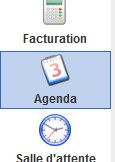Captures d'écran
Télécharger
M.à.j. d'adresses
Add-Ons
Mailing List
Support
Manuel d'utilisateur
Suivie des anomalies
FAQ
Outils pour utilisateurs
Panneau latéral
Créer un rendez-vous
Accédez au module de l'agenda de la barre d'outils de gauche. Vous apercevez maintenant un une vue calendrier. Vous pouvez créer un nouveau rendez-vous de plusieurs manières.
- La première consiste à faire un double clic dans la cellule représentant le début du rendez-vous.
- La seconde manière consiste à sélectionner une période avec la souris en sélectionnant avec le curseur d'un premier clic gauche de la souris l'heure de début souhaitée. Puis maintenir le bouton gauche de la souris enfoncé et déplacer le curseur de la souris vers l'heure de fin désirée et relâcher le bouton.
Dans les deux cas, une fenêtre s'ouvre (figure 1), dans laquelle vous pouvez éditer les autres détails du rendez-vous.
Dans le champ ![]() , vous pouvez saisir le nom du patient. Une option alternative est d'effectuer une recherche dans la liste de tous les patients et de sélectionner la fiche patient correspondante ou de créer une nouvelle fiche patient
, vous pouvez saisir le nom du patient. Une option alternative est d'effectuer une recherche dans la liste de tous les patients et de sélectionner la fiche patient correspondante ou de créer une nouvelle fiche patient![]() .
.
Il est possible de d'ajouter des informations supplémentaires pour ce rendez-vous dans le grand champ “Description” ![]() .
.
Dans cette zone “Calendrier” ![]() , vous pouvez définir le docteur en charge du rendez-vous et le type de type de rendez-vous. Pour plus de détails sur les types de rendez-vous possible référez-vous au chapitre Agenda.
, vous pouvez définir le docteur en charge du rendez-vous et le type de type de rendez-vous. Pour plus de détails sur les types de rendez-vous possible référez-vous au chapitre Agenda.
Dans la zone “Période”![]() , vous pouvez ajuster la durée du rendez-vous ou modifier son heure de début et de fin.
, vous pouvez ajuster la durée du rendez-vous ou modifier son heure de début et de fin.
La dernière rubrique “Privé” ![]() permet de définir si ce rendez-vous sera visible aux autres utilisateurs GECAMed de votre cabinet.
permet de définir si ce rendez-vous sera visible aux autres utilisateurs GECAMed de votre cabinet.
Lorsque toutes les données ont été saisie, cliquer sur le bouton “OK” pour enregistrer le rendez-vous. La fenêtre se referme et la date apparaît à l'endroit approprié dans le calendrier.